Створення Звіту консигнатора
Консигнаційний товар оприбутковується на склад зі збереженням даних про свого власника. Таким чином, при реалізації аналогічного товару, отриманого від різних консигнантів, можна отримати інформацію, чий товар реалізований. Фактична реалізація товару не викликає автоматичної появи даних про це в розрахунках з консигнантом. Для реєстрації даних по реалізації в розрахунках з консигнантом необхідно сформувати Звіт консигнатора.
У реєстрі робота з документами передбачає вибір в заголовку типу журналу – поле Журнал.
При створенні нового звіту відкривається вікно Звіт консигнатора, що має вкладки: Реквізити, Специфікація та Розрахунки.

На вкладці Реквізити заповнюються наступні поля:
- Номер – поле заповнюється користувачем або автоматично, якщо в модулі Налаштування встановлена позначка автонумерації для відповідного документа;
- Дата – вводиться дата накладної, за замовченням – поточна дата створення документу;
- Консигнатор – по клавіші F3 або шляхом натискання на кнопку зі стрілкою
(
 ) заповнюється з довідника
контрагента;
) заповнюється з довідника
контрагента; - Адреса і Розрах. рахунок – поля заповнюються автоматично зі списку адрес і реквізитів після вибору Консигнатора;
- Договір – по клавіші F3 або шляхом натискання на кнопку зі стрілкою (
 ) заповнюється з довідника
виконуваних договорів;
) заповнюється з довідника
виконуваних договорів; - Валюта документа – по клавіші F3 або шляхом натискання на кнопку зі стрілкою
(
 ) заповнюється з довідника валют;
) заповнюється з довідника валют; - Курс – вводиться курс валюти суми обліку;
- Сума – заповнюється автоматично після заповнення вкладки Специфікація;
- Розрахунки:
- за ціною постачання;
- за ціною реалізації.
- параметр Передача суми реалізації;
- Комісійна винагорода – поле заповнюється автоматично на основі зазначеного договору або вводяться вручну у %;
- Коментар – заповнюється довільною інформацією. Поле доступне для коригування в закритому для модифікації документі.
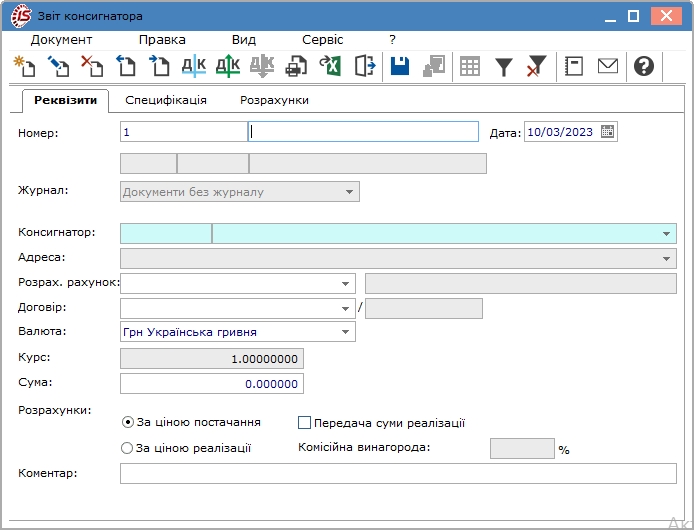
Вкладка Специфікація документа формується на підставі поточних залишків консигнаційного товару, розрахованих Комплексом.
Механізм створення позицій специфікації в документах підсистеми Облік закупок описаний у розділі Робота зі специфікацією документів.
При формуванні звіту консигнанта необхідно на вкладці Специфікація вибрати податкову модель – поле Податки. Далі формуються позиції специфікації в таблиці Специфікація.
Червоним рядком у вікні Вибір номенклатури показується залишок товару даного консигнанта, нереалізований зі складу на момент формування звіту консигнатора.
Синіми рядками прописується кількість до звіту – кількість фактично реалізованого товару із зазначенням ціни за документами реалізації, яке ще не було списано більш ранніми звітами консигнатора.
Вказується кількість для звіту перед консигнантом по кожній позиції специфікації. Введення кількості виконується в діалоговому вікні, що викликається по клавіші Enter. Обрані позиції по пункту меню Правка / Вибрати (комбінації клавіш Ctrl + Enter) переносяться в звіт консигнатора.
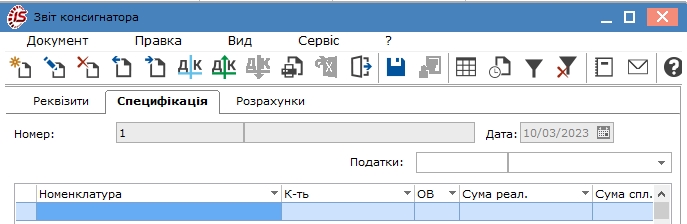
Комплекс формує звіт по позиціях специфікації з урахуванням умов розрахунків з консигнантом:
- при розрахунках за ціною постачання автоматично розраховується сума до оплати, яка дорівнює сумі за ціною передачі на консигнацію;
- при розрахунках за ціною реалізації по клавіші Enter відкривається вікно Модифікації рядків документа і вказується ціна реалізації, автоматично розраховується сума до оплати, яка дорівнює сумі реалізації мінус комісійна винагорода.
На вкладці Розрахунки реєструється оплата товару консигнатора. У вікні вибір оплати вказується вид документа оплати, необхідний для реєстрації платежу. Комплекс запропонує для реєстрації документи оплати, сформовані в підсистемі Облік грошових коштів.
Зареєстрована оплата на вкладці Розрахунки модуля Звіт консигнатора автоматично відображається на вкладці Розрахунки в Картці консигнатора модуля Облік розрахунків по консигнації.
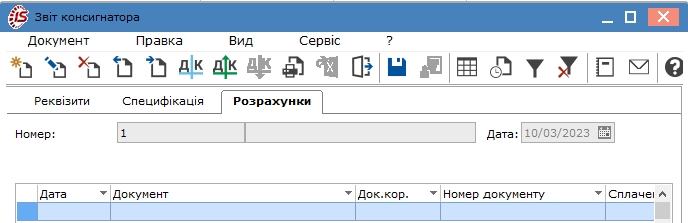
В меню Документ можна створити податкову накладну, що виконується за пунктом меню Документ / Сформувати податкову накладну (комбінації клавіш Ctrl + N), а також видалити її за пунктом меню Документ / Видалити податкову накладну (комбінації клавіш Ctrl + D).
